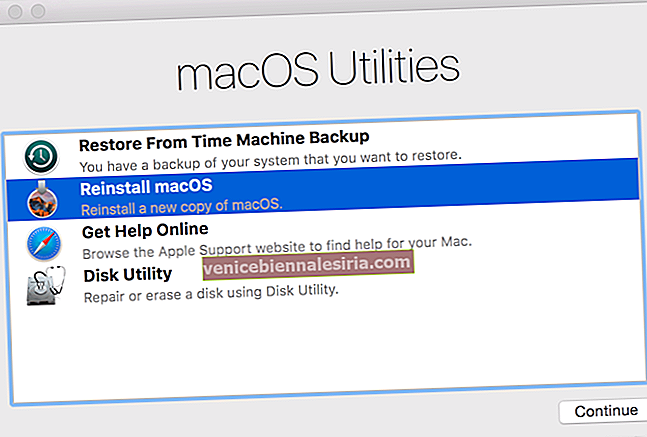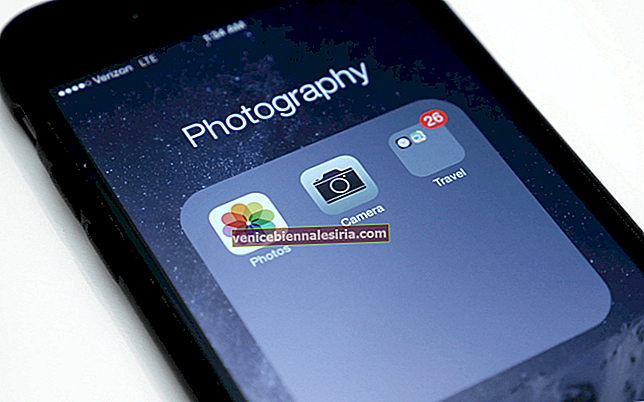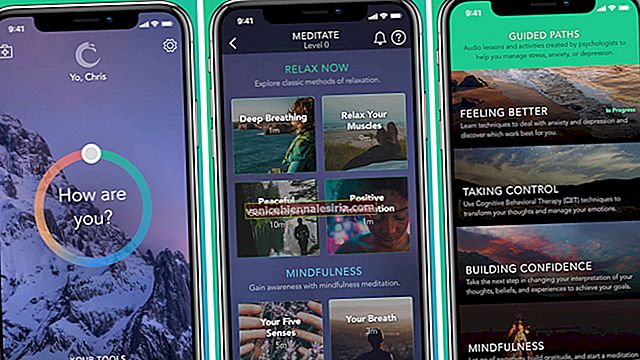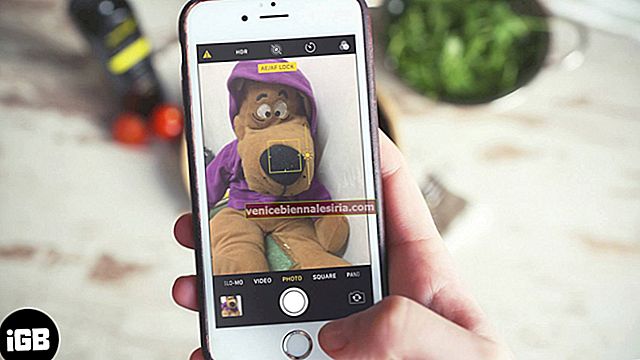Tastarea pe un smartphone este mult diferită de cea de pe o tastatură fizică. De fapt, chiar și iPad-ul este mai bun atunci când vine vorba de tastare, deoarece există atât de mult spațiu, taste mai mari și o modalitate mai bună de a tasta. Pentru majoritatea acestei generații, tastarea pe smartphone-uri a devenit un lucru firesc, dar pentru cineva care abia începe, lucrurile pot fi puțin dificile.
Cu toate acestea, indiferent dacă sunteți expert în tastarea pe un iPhone sau abia începeți, există câteva lucruri pe care le puteți face pentru a tasta mai rapid, mai bine și a fi mai productiv în timp ce tastați. Lucruri mici, cum ar fi o perioadă după o propoziție, o scriere cu majuscule etc., de fapt, fac o diferență uriașă în modul în care tastăm.
Sfaturi foarte utile pentru a tasta mai repede pe iPhone
Să ne aruncăm direct în :
# 1. Tastarea de caractere speciale
Tastatura implicită de pe iPhone este de obicei engleză (SUA) și veți găsi că este foarte asemănătoare cu tastatura fizică. Deci, cum introduceți acele alfabete accentuate folosite în alte limbi, cum ar fi spaniola, portugheza și multe altele?
Pentru a tasta aceste caractere, trebuie doar să țineți apăsat pe o anumită tastă. De exemplu, dacă țineți apăsat pe „U” se deschide un alt rând de taste care conțin diferitele tipuri de „U”. Puteți pur și simplu să glisați peste unul dintre ele pentru a introduce un anumit caracter. Dacă doriți să tastați o umlaut, trebuie să țineți apăsat pe U și pe măsură ce apare noul rând, glisați degetul peste caracterul umlaut.
# 2. Perioade de tastare automat
O modalitate mai rapidă de a tasta puncte / puncte este de a activa comanda rapidă. Comanda rapidă atinge de două ori tasta spațială după un cuvânt. Atingând spațiul de două ori după un cuvânt se pune un punct / punct imediat după cuvânt. Este atat de simplu.
Desigur, pentru ca acest lucru să funcționeze, ar trebui să activați comanda rapidă din Setări → General → Tastaturi.

3. O modalitate mai rapidă de a introduce punctuație
Tasta „123” deschide toate tastele de punctuație și numerice, dar știați că este de fapt un mod care consumă mult timp pentru a tasta o punctă sau o virgulă sau punct și virgulă? Dacă tastați un caracter special de punctuație, cel mai probabil îl veți folosi o singură dată și apoi veți trece la tastatura alfabetică oricum.
Deci, în loc să atingeți tasta 123, țineți apăsat pe ea. Aceasta va dezvălui tastatura de punctuație. Acum, glisați doar deasupra tastei pe care doriți să o utilizați. După aceasta, eliberați! Voila! Tasta este tastată și reveniți automat pe tastatura alfabetică.
# 4. Prevenirea eșecurilor de corecție automată
Corectarea automată este presupusă o caracteristică utilă pe iPhone, dar a devenit mai mult o ușurare comică, ducând în cele din urmă la situații foarte jenante. De obicei este mai sigur și mai bine să îl oprești. Pentru a face acest lucru, accesați Setări → Generalități → Tastatură și opriți unde scrie Auto-corect.

# 5. Activarea blocării majusculelor

Tasta Shift din tastatura iPhone funcționează la fel ca pe o tastatură normală. Dar unde este cheia de blocare a majusculelor? Este de fapt ascuns în interiorul tastei Shift. Atingeți de două ori tasta Shift și va deveni albastră. Aceasta înseamnă că blocarea majusculelor este activată și orice introduceți va fi acum cu majuscule.
Se încheie ...
Asta-i tot pentru oamenii din seara asta! Dacă știți orice alt truc pentru tastarea mai rapidă pe tastatura iPhone, asigurați-vă că îl împărtășiți în comentarii. Ajutați ceilalți utilizatori iOS cu sfaturile dvs. inovatoare. Până atunci, este timpul pentru rămas bun, dar mă întorc din nou cu câteva sfaturi și trucuri minunate.
Articole similare:
- Cum să tastați rapid caractere speciale pe Mac
- Tipul modalității și tastatura: tastarea rapidă pe Apple Watch și iPhone
- Cum se introduce un caracter Tab pe iPhone sau iPad
Dacă ți-a plăcut acest conținut, asigură-te că îl distribui prietenilor tăi de pe Facebook, Twitter și Telegram.